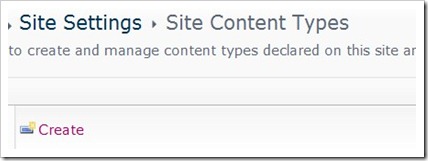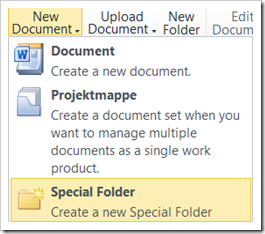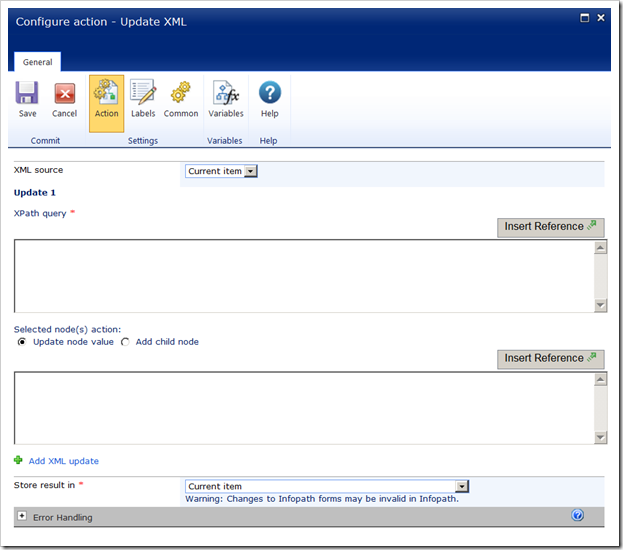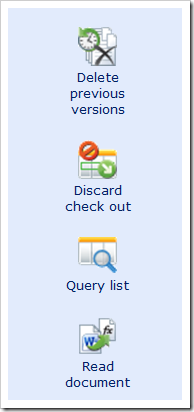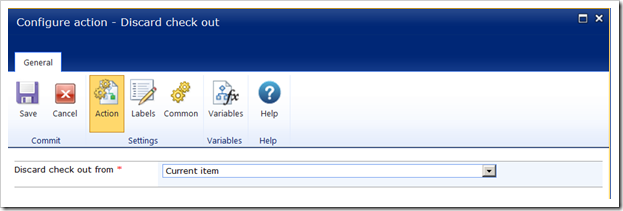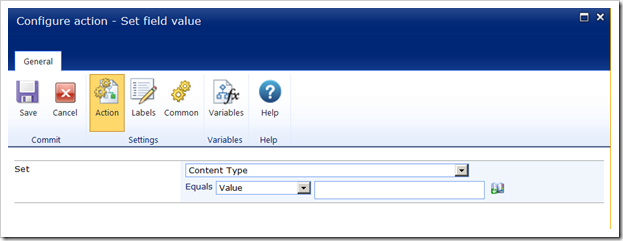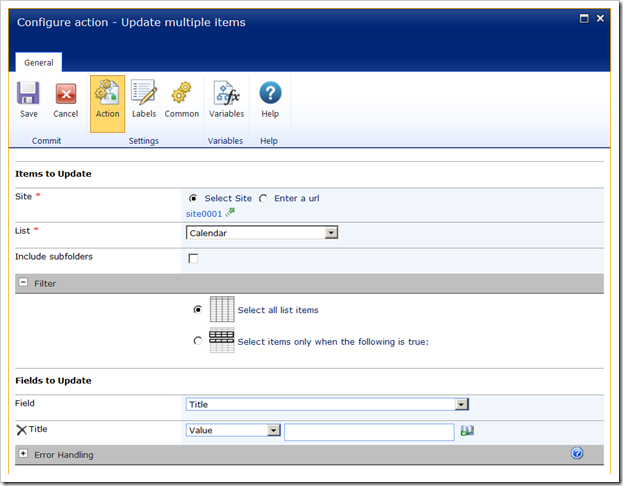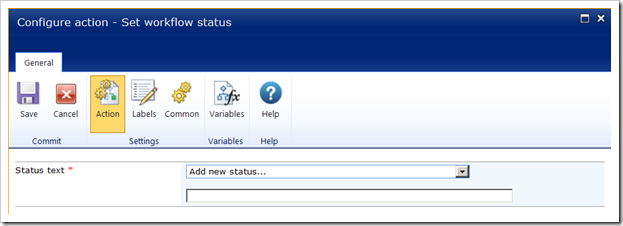With SharePoint Designer 2010 it is possible to hide a list.
Just select the list an enable hidden
If you want to hide a list please uncheck "Display this ilist on the Quick Launch" otherwise you can not hide the list
After saving this works realy fine. You also would not see the list in SharePoint Designer again.
You can if you know the URL browse to the list and work with this list, but you can not configure it in SharePoint Designer.
There is a way to make the hidden list available again.
Select in SharePoint Designer in "All Files"/Lists with a right click the hidden list.
Then choose Properties
Now you can change all settings in SharePoint Designer and also change the hidden attribute